Дії, пов'язані з трансформаційними спотвореннями і скругленнями кутів прямокутника, найкраще робити, активізувавши інструмент Pick (Вибір) () (рис. 2.7).
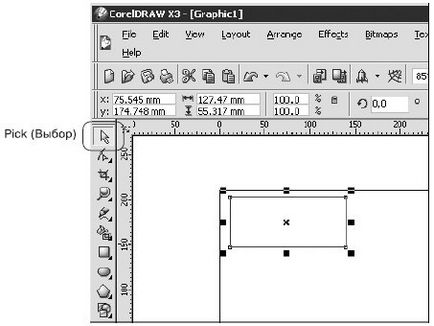
Мал. 2.7. Розташування інструменту Pick (Вибір) у вікні програми CorelDRAW
Інструмент Pick (Вибір) дуже зручно використовувати при роботі з об'єктами, оскільки саме він дозволяє вибирати побудовані об'єкти або кілька об'єктів, що знаходяться в робочій області вікна програми CorelDRAW.
Щоб виділити окремий об'єкт за допомогою інструмента Pick (Вибір), виконайте наступні дії.
- Виберіть інструмент Pick (Вибір) ().
- Наведіть вістря стрілки покажчика миші () на контур об'єкта, який необхідно виділити (рис. 2.8, а).
- Чи не відводячи курсор миші від контуру об'єкта, виконайте клацання.
Якщо при натисканні рука не здригнулася і ви потрапили вістрям стрілки покажчика на контур об'єкта, то в результаті навколо об'єкта з'явиться невидима габаритна рамка (selection box), що позначається вісьмома керуючими маркерами (прямокутники () в кутах і на серединах сторін) і центром, позначеним (рис. 2.8, б).
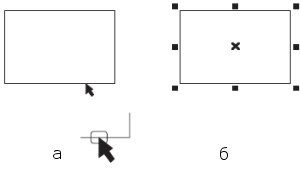
Мал. 2.8. Розташування покажчика миші при виділенні об'єкта (а) і приклад виділеного об'єкта (б)
ПОРАДА. Щоб зняти виділення з об'єкта, досить натиснути кнопку миші, коли покажчик знаходиться на вільній від об'єктів частини робочої області.
Щоб скористатися інструментом Pick (Вибір) для виділення декількох об'єктів (групи), виконайте наступні дії.
- Виберіть інструмент Pick (Вибір) ().
- Виділіть один з об'єктів майбутньої групи.
- Натисніть на клавіатурі клавішу Shift і, утримуючи її, продовжуйте вибирати об'єкти, вказуючи на їх контури покажчиком і клацаючи кнопкою миші.
- Після того як буде обраний останній об'єкт групи, відпустіть клавішу Shift.
В результаті навколо групи виділених об'єктів з'явиться габаритна рамка (рис. 2.9).
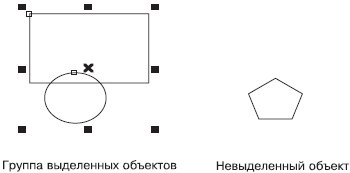
Мал. 2.9. Виділення декількох об'єктів (групи)
Тільки після того як об'єкт або група об'єктів обрана, можна проводити дії, пов'язані з трансформаційними спотвореннями.
Щоб зняти виділення зі всієї групи об'єктів, досить натиснути кнопку миші на вільній від об'єктів частини робочої області.
Щоб зняти виділення з об'єкта, що входить до групи виділених, необхідно, утримуючи клавішу Shift підвести до контуру необхідного об'єкта покажчик миші і клацнути.
Тільки після того як об'єкт або група об'єктів обрана, можна проводити дії, пов'язані з трансформаційними спотвореннями.
ПОРАДА. Виділений об'єкт або групу об'єктів можна видалити, натиснувши на клавіатурі клавішу Delete.
Над усіма об'єктами або групами об'єктів в програмі CorelDRAW можна виробляти такі трансформаційні спотворення (рис. 2.10):
- переміщення;
- масштабування;
- поворот;
- нахил;
- дзеркальне відображення.
Мал. 2.10. Приклади трансформаційних спотворень
Всі види трансформаційних спотворень можна виконувати як вільним рухом руки за допомогою миші, так і точно, шляхом вказівки числових значень параметрів конкретного спотворення.
Нагадаю, що навколо виділеного об'єкта з'являється невидима габаритна рамка. Крім цього, у верхній частині вікна програми відображається панель властивостей з доступними числовими значеннями спотворення даного об'єкта (рис. 2.11, 2.12).
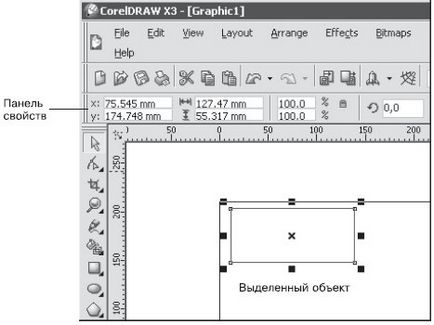
Мал. 2.11. Виділений об'єкт і панель властивостей з доступними числовими значеннями спотворення
Мал. 2.12. Панель властивостей при виділеному об'єкті